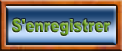Poster une image 2
Page 1 sur 1
 Poster une image 2
Poster une image 2
Bonjour, je message qui suit celui ci à pour vocation pour ceux qui souhaitent utiliser un autre hébergeur d'images que servimg. Son avantage réside essentiellement dans le multi postage de plusieurs images d'un coup (de 2 à 40 suivant la méthode choisi). Je le soumets à vos critique pour le modifier avant d'en faire un tuto.
Merci d'avance de vos remarques.
Merci d'avance de vos remarques.

meles- Admin

- Messages : 14930
Points : 21887
Date d'inscription : 13/05/2011
Localisation : Aubagne
 Re: Poster une image 2
Re: Poster une image 2
Bonjour,
comme vous le savez, certains d'entre nous ont eu des soucis avec l'hébergeur d'images historique de forumactif (à savoir : www.servimg.com).
Pour restaurer certains posts de notre ami Pili, je me suis mis en quête d'un autre hébergeur.
Les contraintes etaient:
Il me semble avoir trouvé cet hébergeur chez http://www.hostingpics.net
Je n'ai par contre aucune idée de la pérennité réelle, donc soyez prudents et gardez vos originaux dans un coin.
Pour les plus curieux, un petit tour sur la FAQ : http://www.hostingpics.net/faq.html ou on apprend, notamment, que le stockage est illimité dans le temps, pas limité en espace, et que les formats courants sont acceptées (jpg, png, ...) jusqu'à 6 Mo.
En contre partie, ils vous faudra faire des manip en dehors de MB (mais le temps gagné en vaut la peine) et supporter de la publicité (quand c'est gratuit, c'est vous le produit, c'est bien connu)!
Deux choses sont dignes d'intérêt: on peut poster sans avoir de compte (pratique) et le multi upload (la contre partie est d'avoir un compte et un java plugin qui fonctionne).
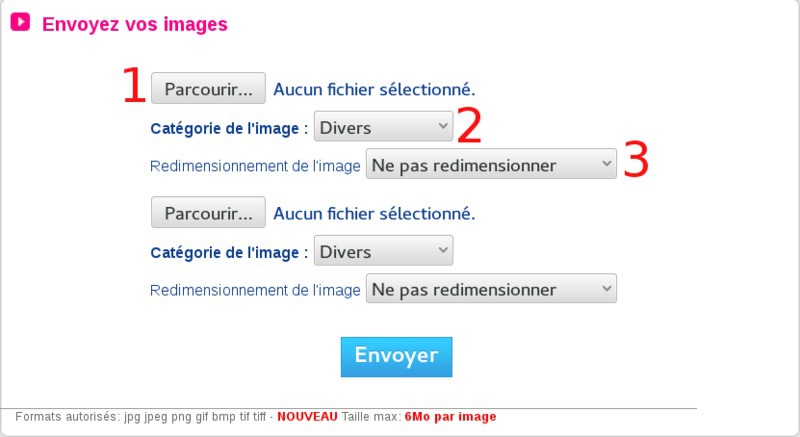
En 1, vous selectionnez l'image que vous souhaitez uploader.
En 2, vous choisissez la catégorie (par défaut Divers, qui va bien puisque la catégorie Bricolage n'existe pas).
En 3, vous choisissez le redimensionement souhaité (mais je fais ça en général avant comme indiqué dans ce tuto. En cas de doutes, le 800x600 sera un bon choix.
Il suffit ensuite de cliquer sur Envoyer. Vous remarquerez qu'avec cette méthode, on peux envoyer 2 photos d'un coup puisque il y a 2 boutons "Parcourir".
Il suffit ensuite de récupérer l'adresse donnée par le "Lien Forum (2)" et de la coller dans votre message en cours de rédaction.

C'est en général à ce moment qu'on écope de la pub avec l'ouverture d'une fenêtre intempestive.
Pour la suite, je pars du principe que vous avez créé un compte.
On peux poster avec la même méthode que précédemment, mais on peut aller jusqu'à 10 photos (avec la contrainte de les selectionner une par une (bouton Parcourir)).
Mais avant, afin de structurer les images, on peut leur créer un "Album":
Dans la Navigation, on clique sur "Créer un album":

On renseigne les informations demandées:

Le nom de l'album (1) est obligatoire, sa dscription (2), non.
Le 3 permet de rendre privées des photos (c'est pas le but, alors on laisse tel quel) puis on crée l'albums (4).
On clique ensuite dans "mes albums" dans le menu navigation et on selectionne celui qui vient d'être créé:
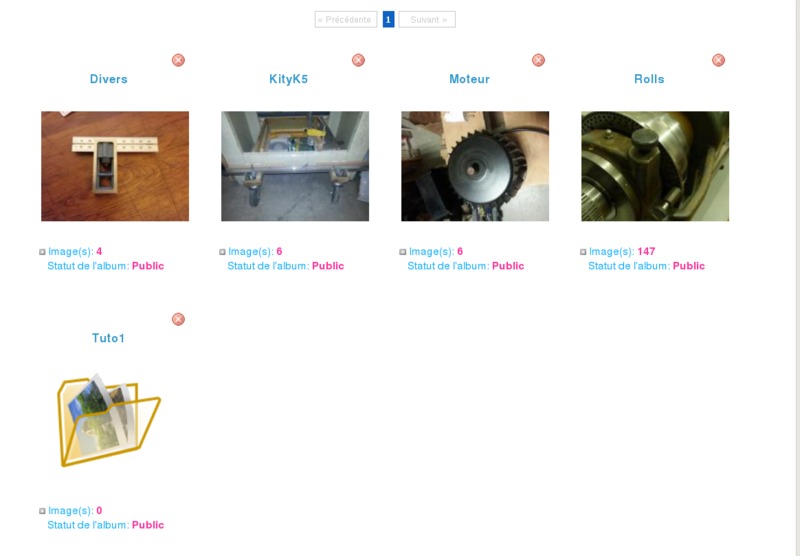
Une fois dedans, il suffit de cliquer sur "envoyer des images ici":
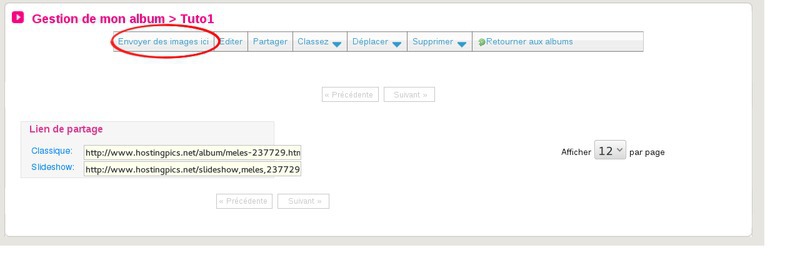
Une fenetre comme celle vue précédemment s'ouvre:
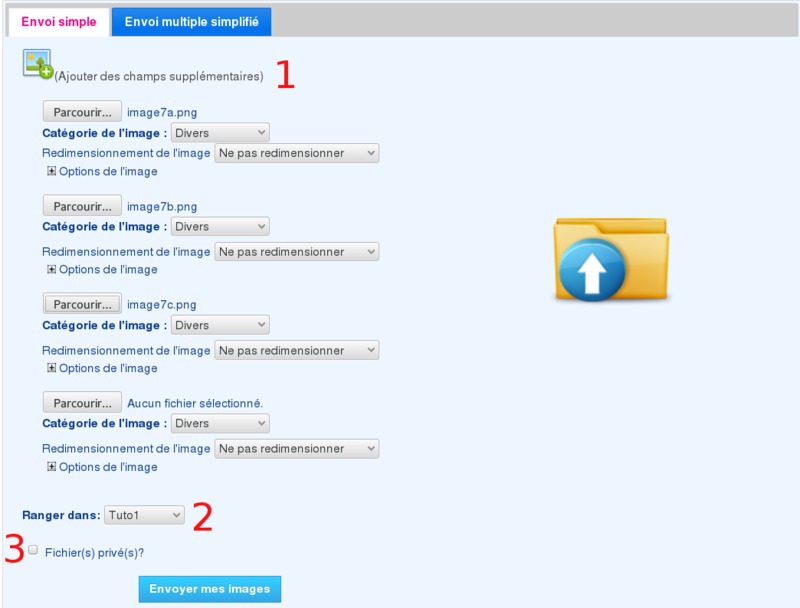
La méthodologie est la même que dans le postage de photos sans compte, sauf que:
J'ai gardé le NEC plus ultra pour la fin: L'envoi multiple simplifié qui permet de bazarder dans un album 40 photos d'un coup en un battement de cil!
DISCLAIMER : il faut avoir un plugin java en état de marche
Donc, en cliquant sur l'onglet adéquat, et après un message d'avertissement (en tout cas chez moi) comme celui ci:

on arrive là:
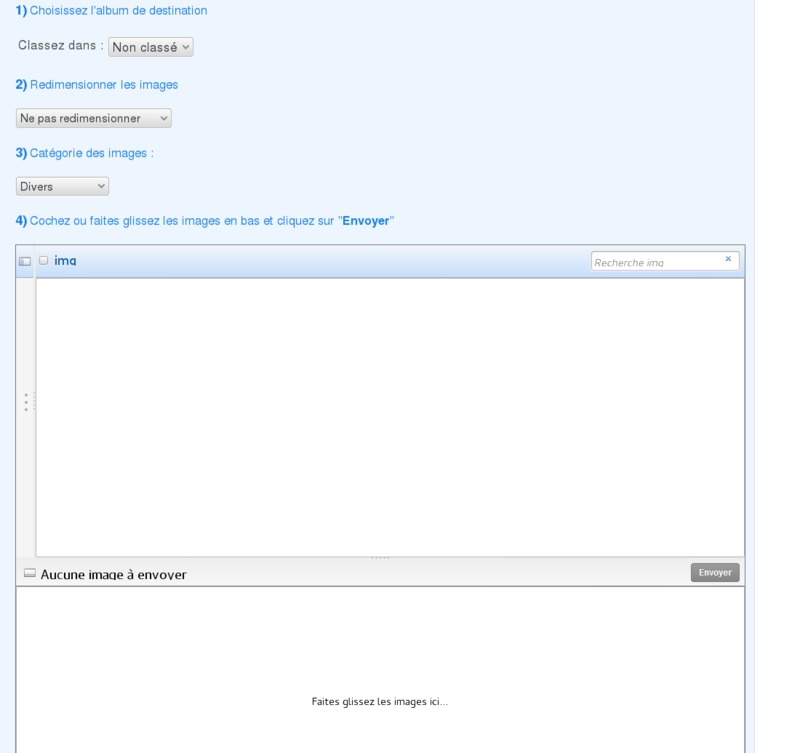
En 1), on renseigne l'album de destination (par défaut l'album dans lequel on se trouve)
En 2), le redimensionnement souhaité à appliquer à toutes les images (et là, on bave de bonheur)
En 3), la catégorie (Divers, c'est très bien, une chose de moins à toucher):

Ne reste plus qu'à déposer les images choisies dans le rectangle du bas (par glisser -> déposer ou Ctrl-C -> Ctrl-V ou Pomme-C -> Pomme-V suivant les goûts et les couleurs) et de cliquer sur envoyer.
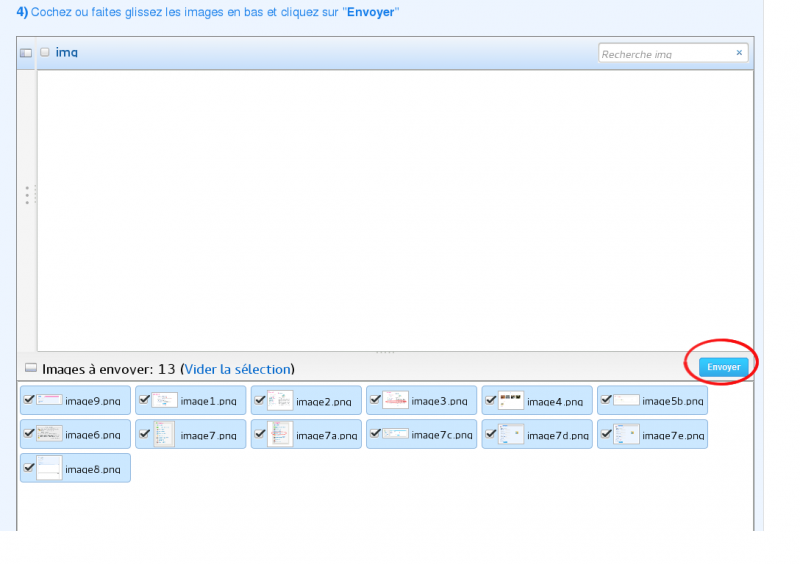
Et voila ! jusqu'à 40 images d'un coup dans l'album, redimensionnées dans la foulée.
Pour recupérer les liens à insérer dans votre prose, il suffit de passer la souris sur l'image concernée, un bulle s'ouvre, et on prend le lien du milieu (pas réussi a faire de capture d'écran) ou de cliquer sur l'image et de selectionner le lien indiqué dans "Lien Forum" (souligné en vert, pour changer):

comme vous le savez, certains d'entre nous ont eu des soucis avec l'hébergeur d'images historique de forumactif (à savoir : www.servimg.com).
Pour restaurer certains posts de notre ami Pili, je me suis mis en quête d'un autre hébergeur.
Les contraintes etaient:
- Gratuit
- Possibilité de classer les images
- Multi upload (ça, c'était très important car c'est le gros point noir de servimg)
Il me semble avoir trouvé cet hébergeur chez http://www.hostingpics.net
Je n'ai par contre aucune idée de la pérennité réelle, donc soyez prudents et gardez vos originaux dans un coin.
Pour les plus curieux, un petit tour sur la FAQ : http://www.hostingpics.net/faq.html ou on apprend, notamment, que le stockage est illimité dans le temps, pas limité en espace, et que les formats courants sont acceptées (jpg, png, ...) jusqu'à 6 Mo.
En contre partie, ils vous faudra faire des manip en dehors de MB (mais le temps gagné en vaut la peine) et supporter de la publicité (quand c'est gratuit, c'est vous le produit, c'est bien connu)!
Deux choses sont dignes d'intérêt: on peut poster sans avoir de compte (pratique) et le multi upload (la contre partie est d'avoir un compte et un java plugin qui fonctionne).
Poster sans compte:
Directement sur la page d'accueil: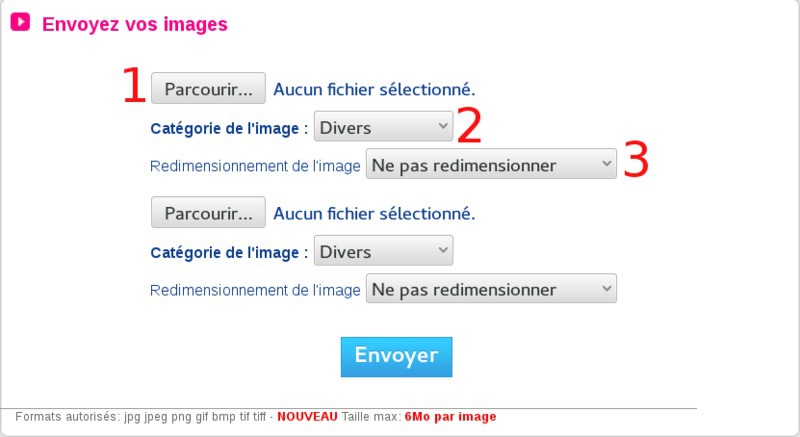
En 1, vous selectionnez l'image que vous souhaitez uploader.
En 2, vous choisissez la catégorie (par défaut Divers, qui va bien puisque la catégorie Bricolage n'existe pas).
En 3, vous choisissez le redimensionement souhaité (mais je fais ça en général avant comme indiqué dans ce tuto. En cas de doutes, le 800x600 sera un bon choix.
Il suffit ensuite de cliquer sur Envoyer. Vous remarquerez qu'avec cette méthode, on peux envoyer 2 photos d'un coup puisque il y a 2 boutons "Parcourir".
Il suffit ensuite de récupérer l'adresse donnée par le "Lien Forum (2)" et de la coller dans votre message en cours de rédaction.

C'est en général à ce moment qu'on écope de la pub avec l'ouverture d'une fenêtre intempestive.
Poster avec un compte (méthode recommandée):
Pour la suite, je pars du principe que vous avez créé un compte.
On peux poster avec la même méthode que précédemment, mais on peut aller jusqu'à 10 photos (avec la contrainte de les selectionner une par une (bouton Parcourir)).
Mais avant, afin de structurer les images, on peut leur créer un "Album":
Dans la Navigation, on clique sur "Créer un album":

On renseigne les informations demandées:

Le nom de l'album (1) est obligatoire, sa dscription (2), non.
Le 3 permet de rendre privées des photos (c'est pas le but, alors on laisse tel quel) puis on crée l'albums (4).
On clique ensuite dans "mes albums" dans le menu navigation et on selectionne celui qui vient d'être créé:
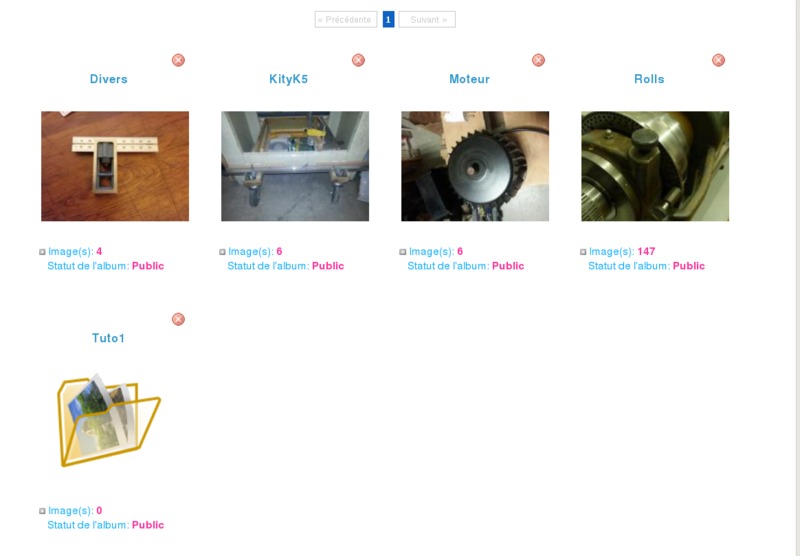
Une fois dedans, il suffit de cliquer sur "envoyer des images ici":
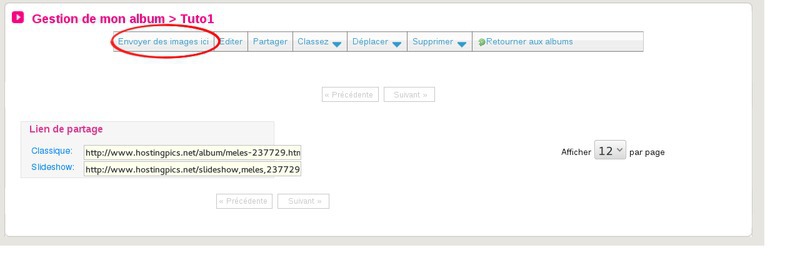
post avec la méthode classique
Une fenetre comme celle vue précédemment s'ouvre:
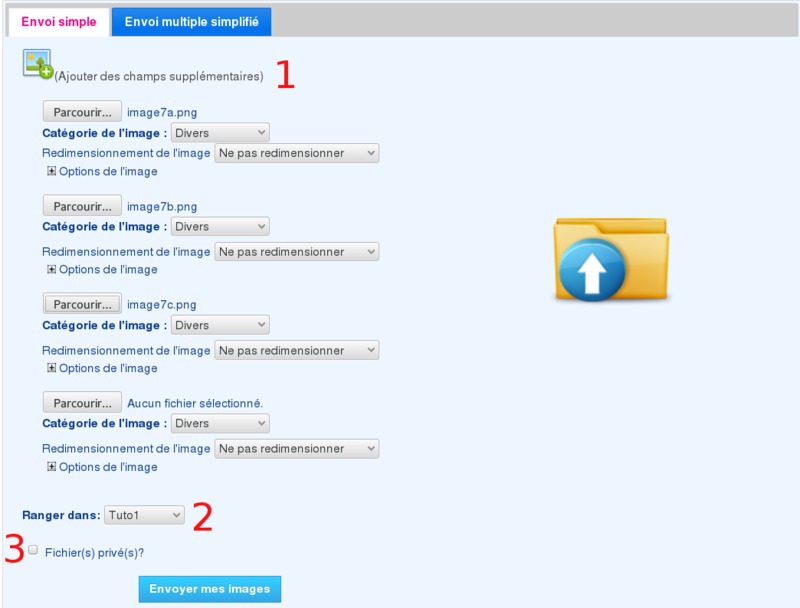
La méthodologie est la même que dans le postage de photos sans compte, sauf que:
- On a par défaut 4 "Parcourir" pour uploader 4 photos d'un coup.
- On peut aller juqu'à 10 photos d'un coup en cliquant sur le bouton (1) qui rajoute un bouton parcourir à chaque fois qu'il est cliqué.
- Les photos sont par défaut dans l'album dans lequel on se trouve (mais on peut changer au niveau de 2 qui propose un menu avec les différents albums du compte)
- On peut rendre les photos privées (3) mais c'est sans intérêt pour nous.
Multi postage simplifié
J'ai gardé le NEC plus ultra pour la fin: L'envoi multiple simplifié qui permet de bazarder dans un album 40 photos d'un coup en un battement de cil!
DISCLAIMER : il faut avoir un plugin java en état de marche
Donc, en cliquant sur l'onglet adéquat, et après un message d'avertissement (en tout cas chez moi) comme celui ci:

on arrive là:
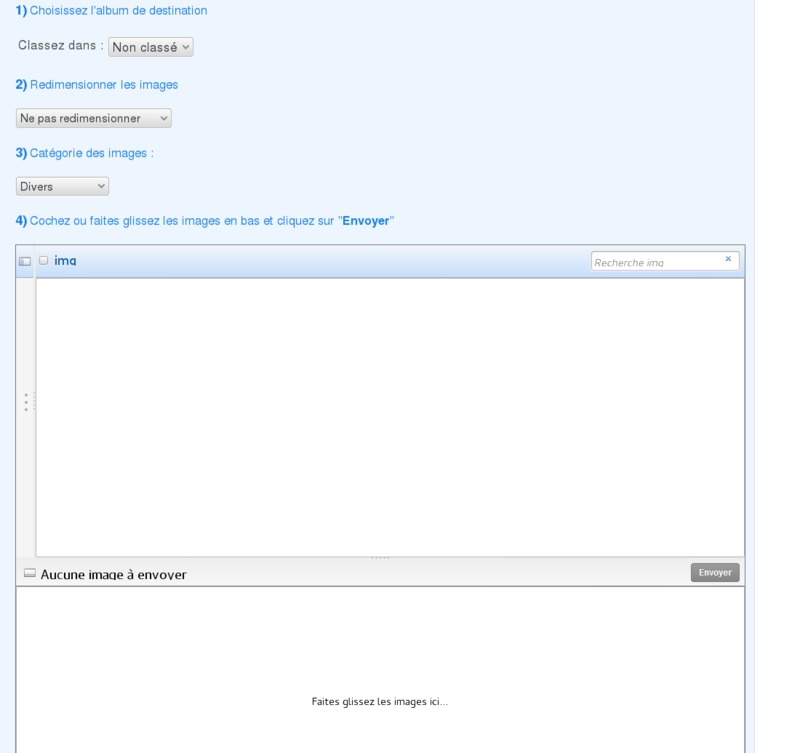
En 1), on renseigne l'album de destination (par défaut l'album dans lequel on se trouve)
En 2), le redimensionnement souhaité à appliquer à toutes les images (et là, on bave de bonheur)
En 3), la catégorie (Divers, c'est très bien, une chose de moins à toucher):

Ne reste plus qu'à déposer les images choisies dans le rectangle du bas (par glisser -> déposer ou Ctrl-C -> Ctrl-V ou Pomme-C -> Pomme-V suivant les goûts et les couleurs) et de cliquer sur envoyer.
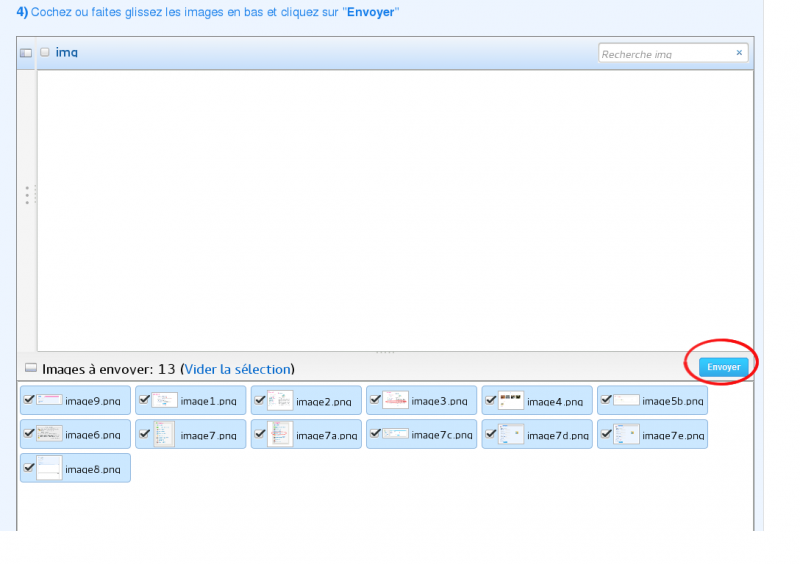
Et voila ! jusqu'à 40 images d'un coup dans l'album, redimensionnées dans la foulée.
Pour recupérer les liens à insérer dans votre prose, il suffit de passer la souris sur l'image concernée, un bulle s'ouvre, et on prend le lien du milieu (pas réussi a faire de capture d'écran) ou de cliquer sur l'image et de selectionner le lien indiqué dans "Lien Forum" (souligné en vert, pour changer):


meles- Admin

- Messages : 14930
Points : 21887
Date d'inscription : 13/05/2011
Localisation : Aubagne
 Sujets similaires
Sujets similaires» Poster une image.
» Comment poster un fichier ?
» essai pour poster une photo
» règle pour poster une annonce
» parcours outil mach 3
» Comment poster un fichier ?
» essai pour poster une photo
» règle pour poster une annonce
» parcours outil mach 3
Page 1 sur 1
Permission de ce forum:
Vous ne pouvez pas répondre aux sujets dans ce forum